เมื่อคุณ เพิ่มหน้าที่ทันสมัยลงในไซต์ คุณเพิ่มและปรับแต่ง Web Partซึ่งเป็นแบบเอกสารส.ค. ของหน้าของคุณ บทความนี้จะอธิบายเกี่ยวกับ Web Part ของ Planner
หมายเหตุ:
-
ฟังก์ชันการใช้บางอย่างจะค่อยๆ ถูกใช้งานในองค์กรที่เข้าร่วมใน โปรแกรมการเผยแพร่ที่เป้าหมาย ซึ่งหมายความว่าคุณอาจยังไม่เห็นฟีเจอร์นี้ หรือฟีเจอร์นี้อาจดูแตกต่างจากที่อธิบายไว้ในบทความวิธีใช้
-
Web Part Planner จะพร้อมใช้งานเฉพาะบนไซต์ทีมที่เชื่อมต่อกลุ่มเท่านั้น
-
Web Part Planner ไม่พร้อมใช้งาน SharePoint Server 2019
Microsoft PlannerMicrosoft 365 บริการที่ช่วยให้คุณสร้างบอร์ดและเพิ่มงานและงานที่มอบหมายของทีมของคุณ บนบอร์ด Planner ของคุณ คุณสามารถจัดเรียงงานของคุณลงในคอลัมน์ (หรือกลุ่ม) กลุ่มสามารถระบุระยะของการพัฒนา วันของสัปดาห์ สปรินส์ และอื่นๆ คุณสามารถย้ายงานไปรอบๆ บอร์ดของคุณได้โดยการลากแล้วปล่อยงานเหล่านั้น ดังนั้นถ้าคุณเสร็จงานหรือเพียงต้องการจัดล้ดับความล้ดับความสมารถและสับเปลี่ยนสิ่งต่างๆ คุณสามารถเริ่มได้อย่างง่ายดาย บอร์ด Planner ยังมีประโยชน์ในการติดต่อสื่อสารด้วย เนื่องจากบอร์ดจะระบุถึงที่ที่คุณและทีมที่เหลือของคุณเกี่ยวกับงานที่เสร็จสมบูรณ์ นอกจากนี้ คุณสามารถสลับไปยังมุมมองแผนภูมิเพื่อแสดงความคืบหน้าของทีมของคุณ เมื่อต้องการค้นหาเพิ่มเติมเกี่ยวกับการสร้างแผน การสร้างทีม การมอบหมายงาน การอัปเดตสถานะเป็นภาพ และอื่นๆ ให้ดูวิธีใช้ Planner
ด้วย Web Part Planner คุณสามารถแสดงบอร์ดหรือแผนภูมิ และใช้งานแผนของคุณบนหน้า SharePoint ของคุณ

เพิ่ม Web Part Planner
-
ไปที่หน้าที่คุณต้องการเพิ่ม Web Part Planner
-
ถ้าคุณไม่ได้อยู่ในโหมดแก้ไข ให้คลิก แก้ไข ที่ด้านบนขวาของหน้า
-
โฮเวอร์เมาส์ของคุณที่ด้านบนหรือด้านล่างของ Web Part ที่มีอยู่หรือภายใต้ขอบเขต

-
ถ้าคุณต้องการสร้างแผนใหม่ ให้ใส่ชื่อแผนใหม่ ภายใต้แผน แล้วคลิกสร้าง
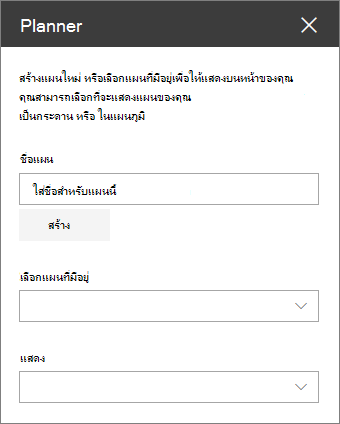
ถ้าคุณต้องการแสดงแผนที่มีอยู่ ให้เลือกแผนที่คุณต้องการใช้ในกล่องภายใต้ เลือกแผนที่มีอยู่
-
ภายใต้ แสดงให้เลือกว่าจะแสดงแผนใน บอร์ด หรือ ติดตามความคืบหน้าของคุณแบบมองเห็นได้ ในแผนภูมิ










